Win8系统电脑应用商店打不开怎么解决
编辑:chenbx123 来源:U大侠 时间:2017-06-14
可能有些用户还在使用Win8系统,那么Win8系统遇到应用商店打不开怎么办?如何解决Win8系统打不开应用商店的问题呢?下面来看看具体解决方法。
解决方法:
1、把鼠标的光标放在电脑桌面的最最最左下角,会弹出一个开始的弹窗。
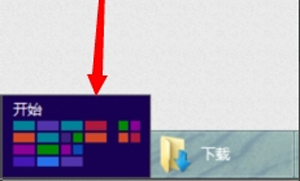
2、右键点击开始弹出---命令提示符(管理员)(A),会弹出一个警告框,点击“是”即可。
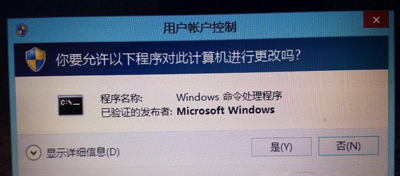
3、点击“是”之后,会弹出一个命令提示符的黑色框框,在命令操作窗口中输入:netsh并按回车键。

4、然后我们输入命令:winhttp再按回车键,是用来修复一些系统服务的命令。
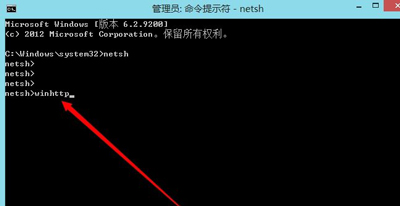
5、执行完上述命令之后,我们在输入命令:import proxy source=ie,用来修复IE浏览器的命令,回车键执行。
6、执行完上述步骤之后,重启电脑。
7、我们也可以采用这个方法:把鼠标的光标放在电脑桌面的最最最左下角,会弹出一个开始的弹窗,右键点击开始弹出---命令提示符(管理员)(A),会弹出一个警告框,点击“是”即可,这是上面的第一步和第二步,然后在命令框中输入:sfc/scannow然后直接回车。
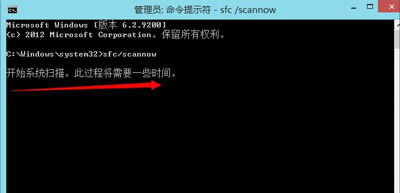
8、耐心等待一些时间,就直接能打开了。
Win8常见问题推荐:
Win8.1系统开机后提示SGTool.exe损坏的映像怎么办
更多精彩内容,请关注U大侠官网或者关注U大侠官方微信公众号(搜索“U大侠”,或者扫描下方二维码即可)。

U大侠微信公众号
有问题的小伙伴们也可以加入U大侠官方Q群(129073998),U大侠以及众多电脑大神将为大家一一解答。






